Observação: Este artigo já cumpriu o seu papel, por isso o retiraremos em breve. Para evitar problemas de "Página não encontrada", removemos links que já sabemos que podem causar esse problema. Se você criou links para esta página, remova-os e juntos manteremos a Web conectada.
Você pode criar um novo estilo de marcador para uma lista alterando os marcadores para símbolos ou imagens ou alterando o tamanho da fonte e o alinhamento dos marcadores. Depois de personalizá-los, você pode salvar essas configurações como um estilo e usá-lo várias vezes.
Criar um estilo de marcador usando símbolos
-
Selecione o texto ou a lista com marcadores para a qual você deseja criar um estilo de marcador usando símbolos.
-
Na guia Página Inicial, clique na seta ao lado de Marcadores e, em seguida, clique em Definir Novo Marcador.
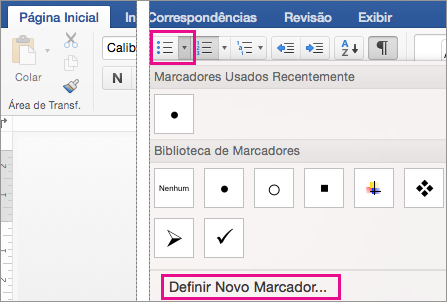
-
Clique em Marcador e, em seguida, clique no símbolo que você deseja usar na caixa de diálogo Símbolo.
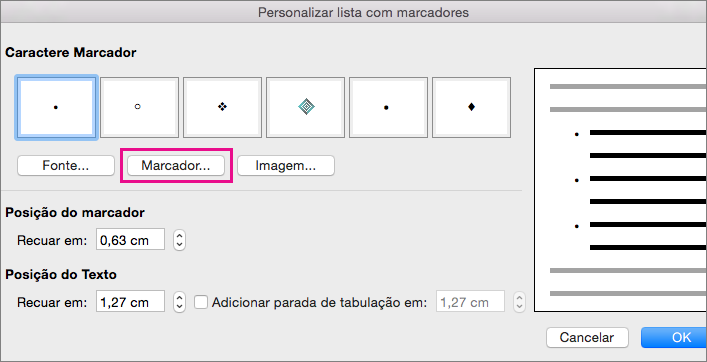
-
Clique em OK e, em seguida, clique em OK novamente para salvar o estilo de marcador.
Criar um estilo de marcador de imagem
-
Selecione o texto ou a lista com marcadores para a qual você deseja criar um novo estilo de marcador de imagem.
-
Na guia Página Inicial, clique na seta ao lado de Marcadores e, em seguida, clique em Definir Novo Marcador.
-
Clique em Imagem e navegue até a imagem que deseja usar como um marcador, selecione-a e, em seguida, clique em Inserir.
-
Veja qual será a aparência dos marcadores de imagem e clique em OK para adicioná-los.
Criar um estilo de marcador com uma fonte diferente
-
Selecione o texto ou uma lista com marcadores que você deseja alterar.
-
Na guia Página Inicial, clique na seta ao lado de Marcadores e, em seguida, clique em Definir Novo Marcador.
-
Para alterar as propriedades da fonte para o estilo de marcador, clique em Fonte e, em seguida, selecione as configurações desejadas nas guias Fonte e Avançado:
-
Na guia Fonte, você pode alterar o estilo, o tamanho, a cor, o estilo de sublinhado, a cor do sublinhado, os efeitos e a fonte do marcador.
-
Na guia Avançado, você pode alterar os recursos de tipografia avançada e o espaçamento de caracteres.
-
-
Clique em OK e, em seguida, clique em OK novamente para salvar o estilo da fonte.
Criar um estilo de marcador com um alinhamento diferente
-
Selecione o texto ou uma lista com marcadores que você deseja alterar.
-
Na guia Página Inicial, clique na seta ao lado de Marcadores e, em seguida, clique em Definir Novo Marcador.
-
Em Posição do marcador, na caixa Recuar em, use as setas para selecionar um valor para onde você deseja recuar os marcadores.
-
Em Posição do texto, na caixa Recuar em, use as setas para selecionar um valor para onde você deseja recuar o texto. Se você deseja adicionar uma parada de tabulação, insira o local da tabulação em Adicionar parada de tabulação em.
-
Clique em OK para salvar o alinhamento dos marcadores.










